萬盛學電腦網 >> Excel教程 >> excel綜合 >> Excel批量轉為Html,Html轉換成Excel
Excel批量轉為Html,Html轉換成Excel
在工作中時常會遇到轉換的問題,比如筆者今天在網站上看到一個不錯的表格,但這個表格是網頁上面的,該網站又不提供下載,這個時候該如何將這個表格下載下來,並且完整的將其轉換到Excel中呢?
將網上的Html轉成Excel
如果現在在某網站上看到一個不錯的表格,想將它下載並導入到Excel中,方法非常簡單。
①首先單擊浏覽器上的“文件”裡面“另存為”,然後將保存類型選為“htm 或是 html”格式;

②然後打開Excel,新建一個空白表格;單擊菜單上的“數據”-->導入外部數據-->導入數據;
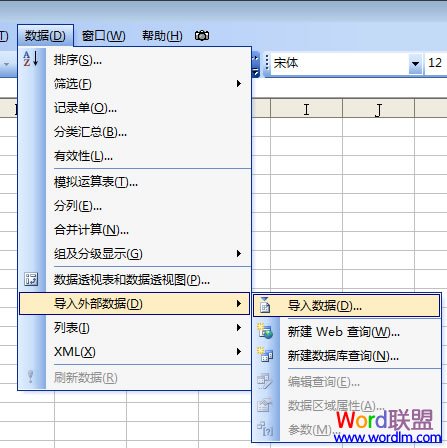
③找到剛才保存的“Html”單擊打開,再單擊“導入”,在彈出的“導入數據”窗口中你可以選擇“現有工作表”、“新建工作表”都行,然後單擊確定即可。
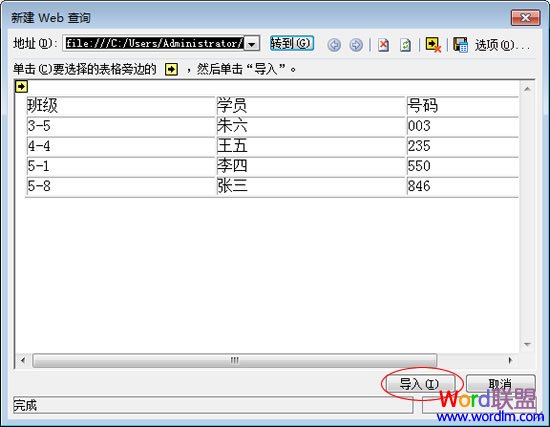
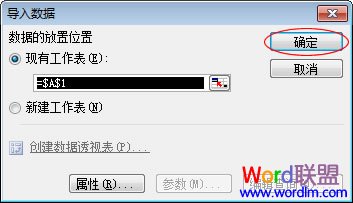
好了,現在再看看Html中的所以表格是否已經完整的導入到Excel中了呢?自己再動手整理一下,相信和你做出來的表格沒什麼兩樣了。
提示:有些朋友在Html轉換Excel的過程中會將Html直接在Excel中打開,這種方式可能會導致Excel中的網線格無法正常顯示出來。
Excel轉為Html格式
上面Word聯盟講解了將Html轉Excel的方法,這裡在來說說如何將Excel轉成Html吧!
在Excel中直接單擊菜單欄上的“文件”-->另存為,然後在彈出的“另存為”窗口下面的“保存類型”選擇“網頁(*htm;*html)”格式即可。
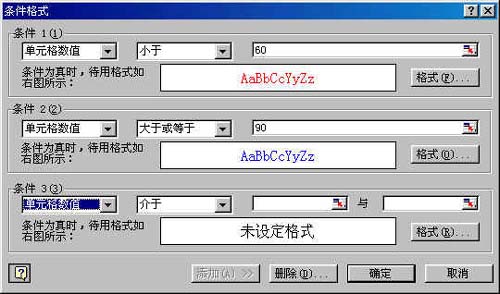
如果你手上有大量的表格,現在想全部轉換為Html格式的話,我這裡給大家推薦一款軟件,可以批量轉換,非常不錯。
點擊下載:Excel批量轉Html軟件
excel綜合排行
办公软件推薦
相關文章
copyright © 萬盛學電腦網 all rights reserved



